NAS基础篇 篇八:内网穿透全场景方案:动态域名解析篇
内网穿透系列的其他几篇可以参考如下链接
动态域名解析
前期准备工作1:检查家宽网络情况
首先判断下我们家宽是否为公网,可以打开ipw.cn网页,查看ipv4地址是否和光猫/路由器拨号对应wanip一致,如果一致则为ipv4公网,如果不一致则为大内网,此时有两种方案:一是联系运营商客服提出需要ipv4公网,话术网上自己搜索;二是如果实在获取不到,我们可以退而求其次使用ipv6公网(现在基本都是默认开启了ipv6公网,如果按照后续操作步骤获取不到ipv6公网,则联系运营商客服咨询是否打开了),因为光猫性能和各种光猫功能不支持的问题,建议使用光猫桥接,路由拨号的方式来进行后续操作。
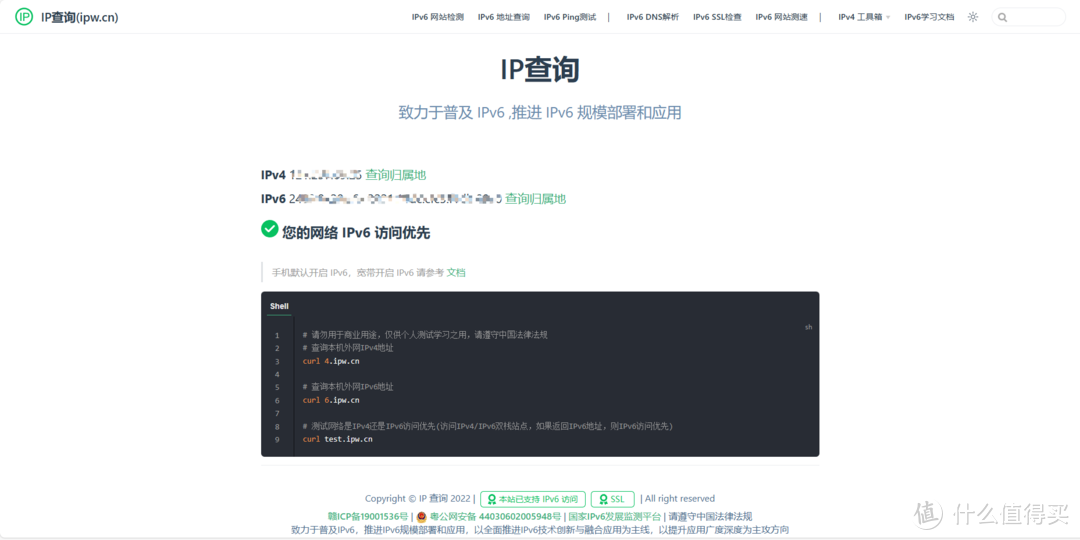
如何检查光猫是否为桥接模式,首先打开我们光猫的管理页面,ip,用户名,密码可以在机身上找到,以电信为例,点击装维入口,输入用户名密码登录。
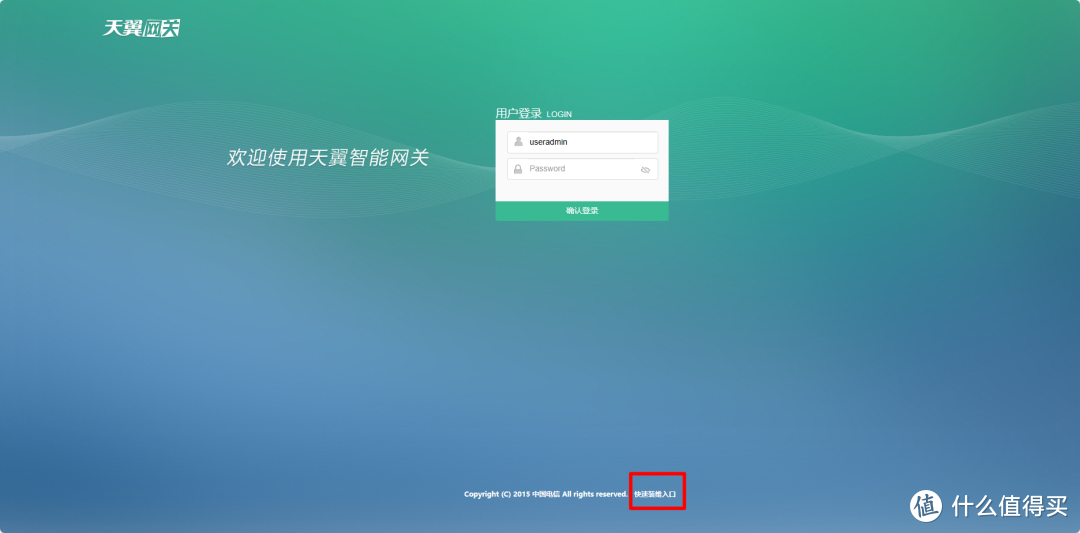
查看网络状态页面中的连接方式是否为桥接
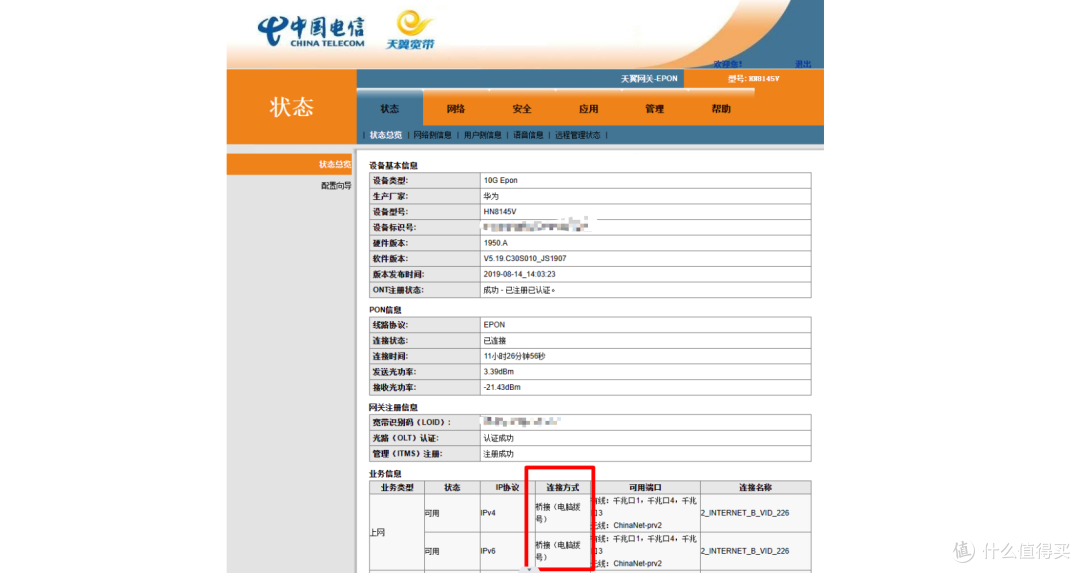
如果不是,则点击连接向导,查看是否可以通过普通用户修改,如果和我的页面不同,则需要使用超管账号进行修改,建议不太懂的小白用户直接电话运营商客服提出改桥接诉求,自己修改容易导致网络不可用。
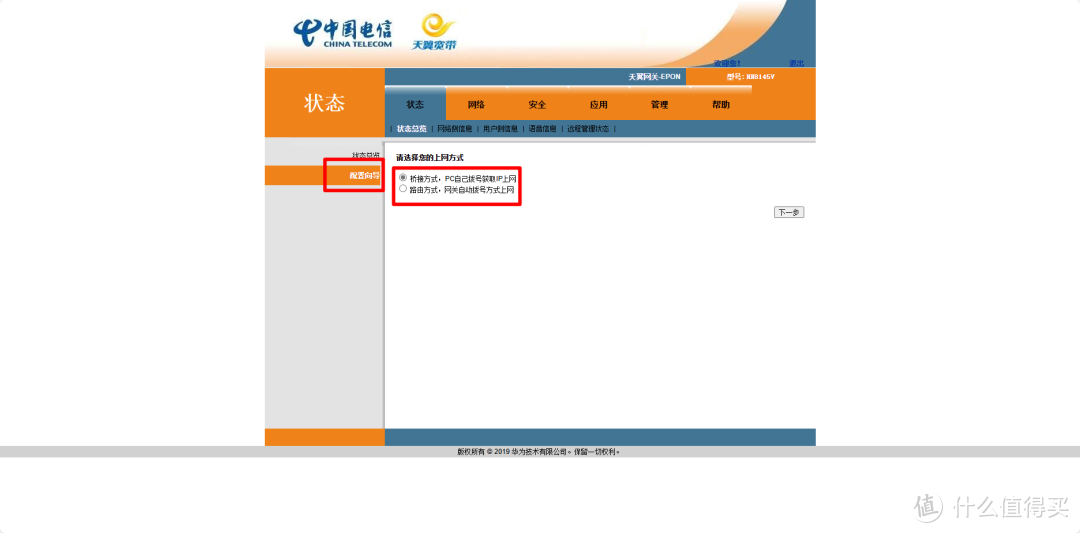
修改为桥接之后,我们使用路由器进行拨号,如果没有ipv4公网的情况下需要将ipv6开关打开。
小米ipv6设置在常用设置>上网设置>ipv6网络设置,打开开关,选择native方式。
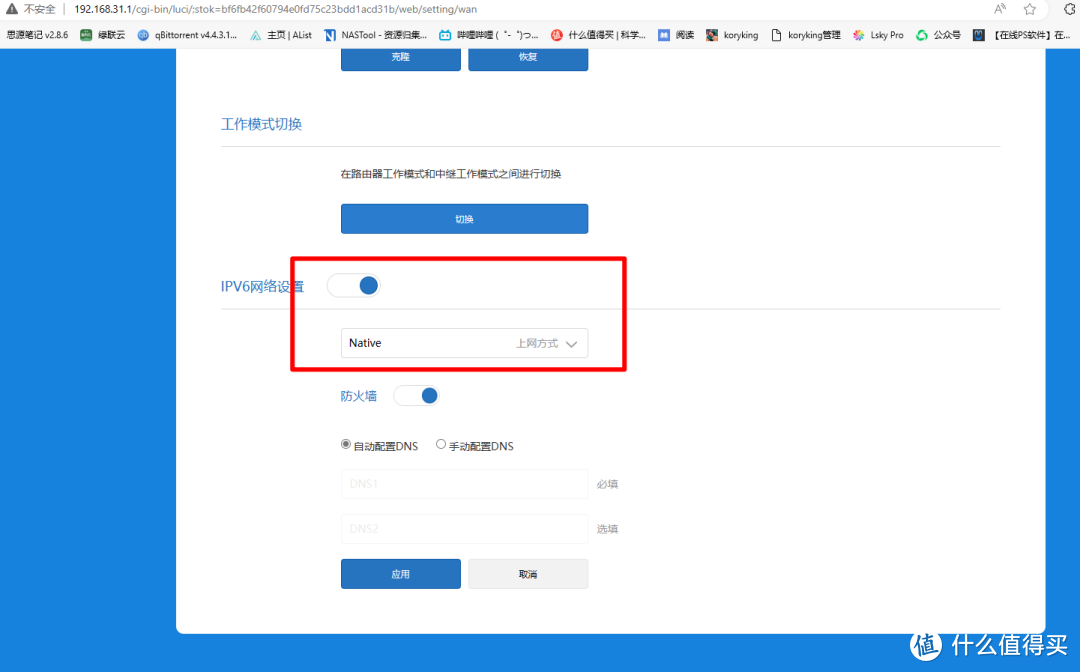
华硕在ipv6页签中,选择native,应用设置。
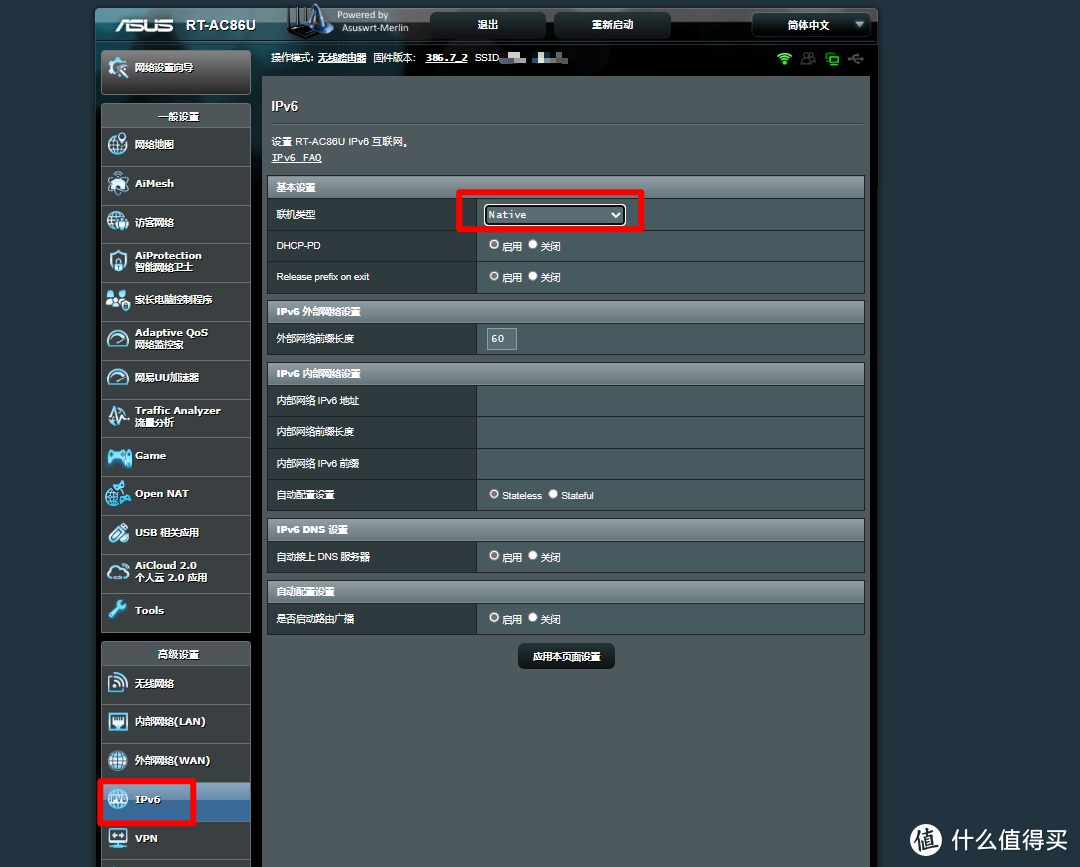
ikuai则是在网络设置,ipv6设置中新增外网配置和内网配置,具体配置可以参考下图内容。
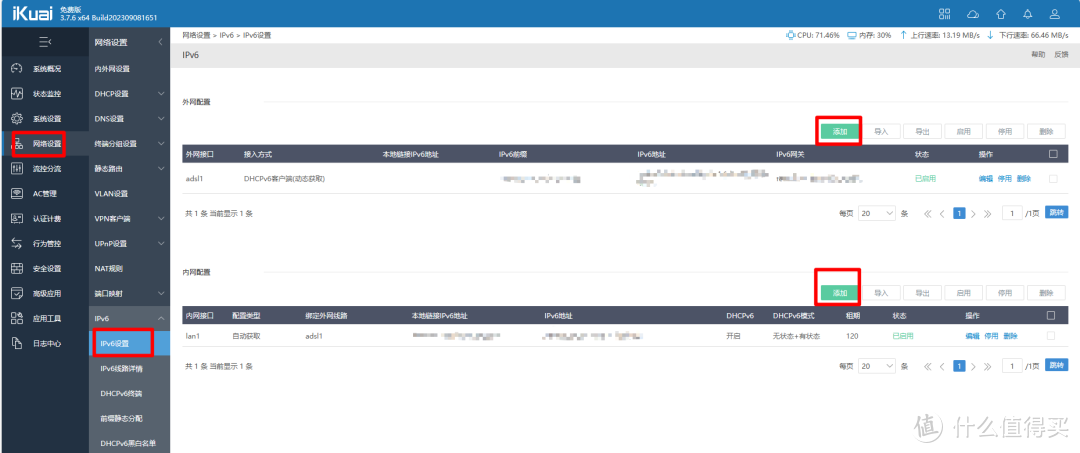
其他路由器设置请自行百度,如果路由器打开了ipv6后并没有获取到ipv6地址则需要致电运营商客服进行开通。
前期准备工作2:获取域名
说到动态域名解析自然首先我们得有一个域名才行,大家可以找下各大云服务商看下新用户活动,阿里云可以免费白嫖1年.xyz的域名,腾讯云也有1元/年的域名优惠,等白嫖或者活动价格结束可以考虑在阿里云续费个纯数字的xyz或者top域名,价格目前10年在68元,大家可以按需购买。(另有tplink这种路由器会附赠一个二级域名,不过我手头没有这个品牌路由器,所以使用tplink的小伙伴可以百度查看下怎么使用)
阿里云优惠入口:首页搜索域名进入域名专区后点击新人特惠专区即可跳转到此页面
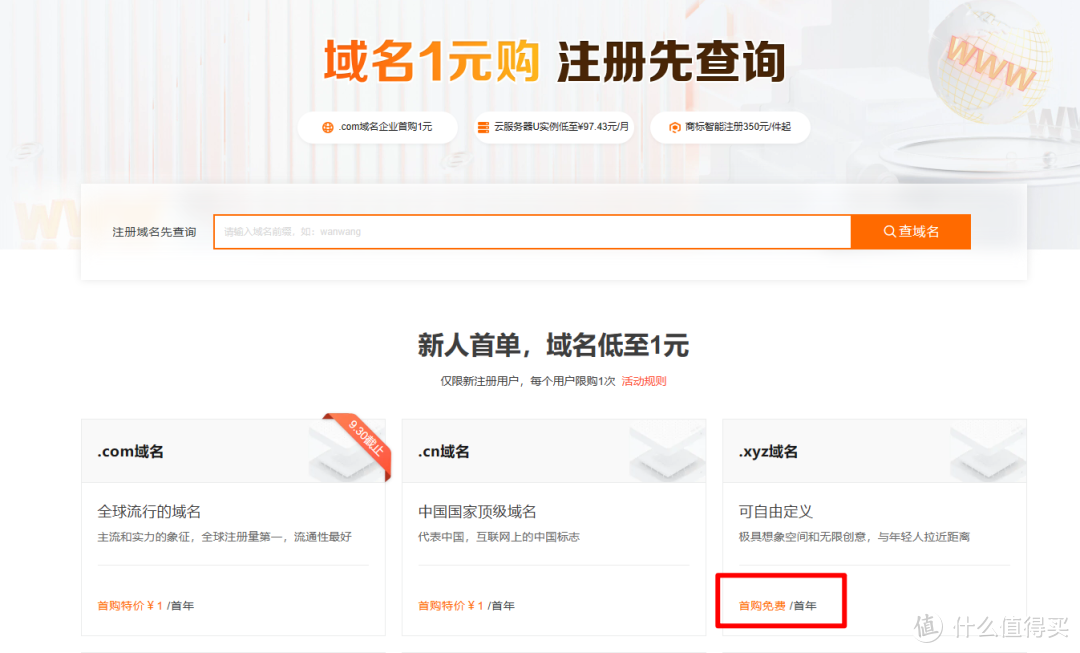
腾讯云优惠入口:首页搜索域名,搜索结果域名注册的右侧的HOT字样点击即可进入此页面
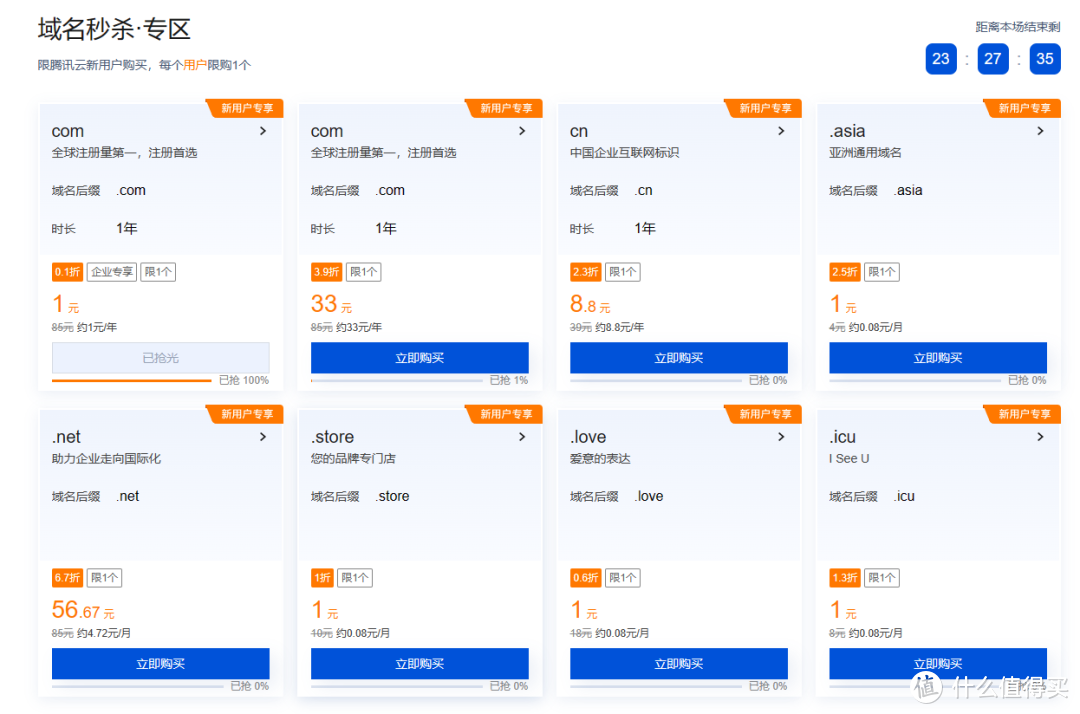
在域名的订单页面需要提交一个信息模板,需要提交个人的一些身份信息,这个审核等待时间比较长,一般在半个小时以上,建议大家看到这里先去把信息模板创建了
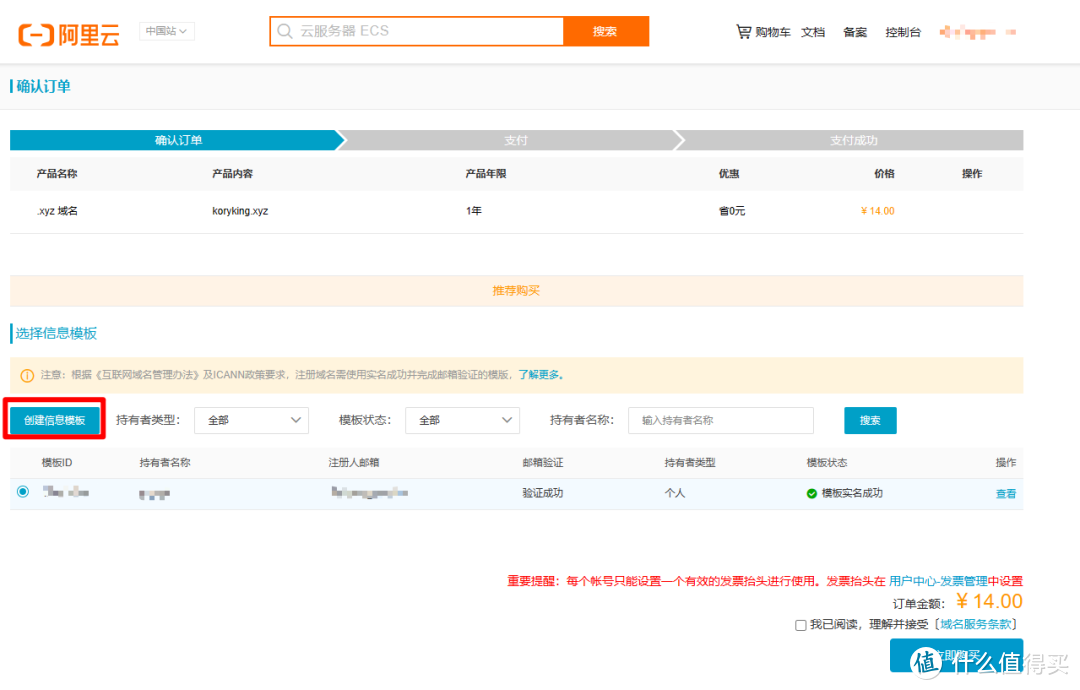
前期准备工作3:获取API token
获取到域名之后,我们还需要获取下阿里云或者腾讯云的API token,这样第三方的动态域名解析工具才能调用对应云服务商的API。
阿里云获取方法:
点击头像>accesskey管理>创建accesskey进行创建,注意,一定要保存好获取到的access secret,现在新创建的secret只有创建的时候才能看到,后续是无法查询的。
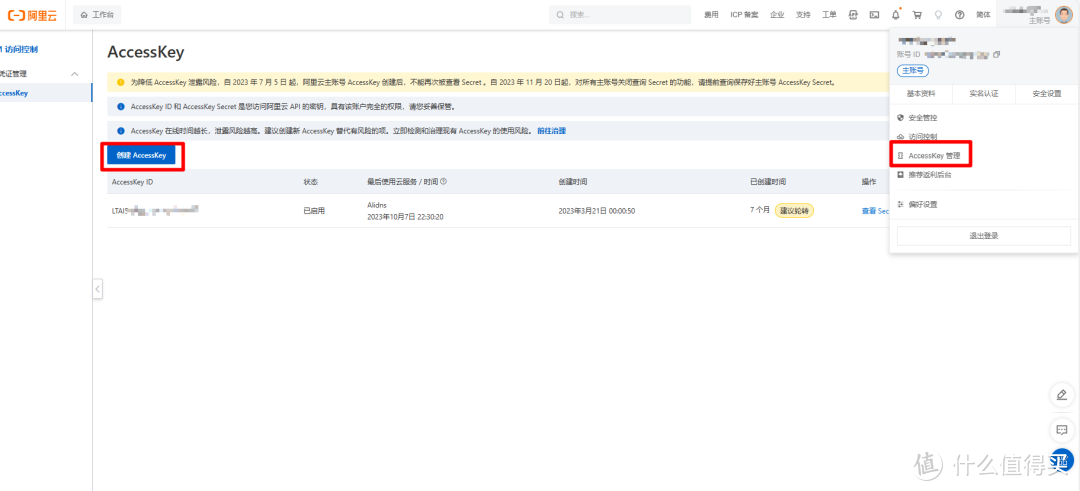
腾讯云获取方式:
先进入腾讯云控制台,搜索dnspod进入dnspod控制台,再点击头像>API密钥>dnspod Token获取。
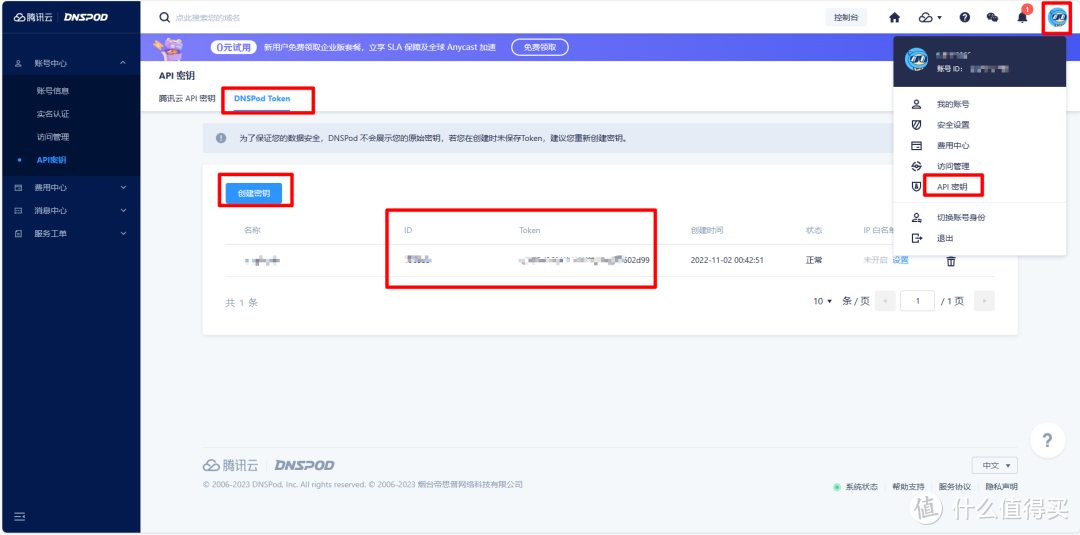
动态域名解析配置
动态域名解析可以直接在支持的路由器/软路由中进行配置或者使用我们的nas进行配置(有软路由的建议直接在软路由中进行配置,没有软路由的建议到nas中配置)。
华硕路由器可以通过自带的ddns(仅支持ipv4公网),或者使用官改/梅林固件的软件中心内的ddnsgo插件(支持ipv4和ipv6)进行动态域名解析配置。
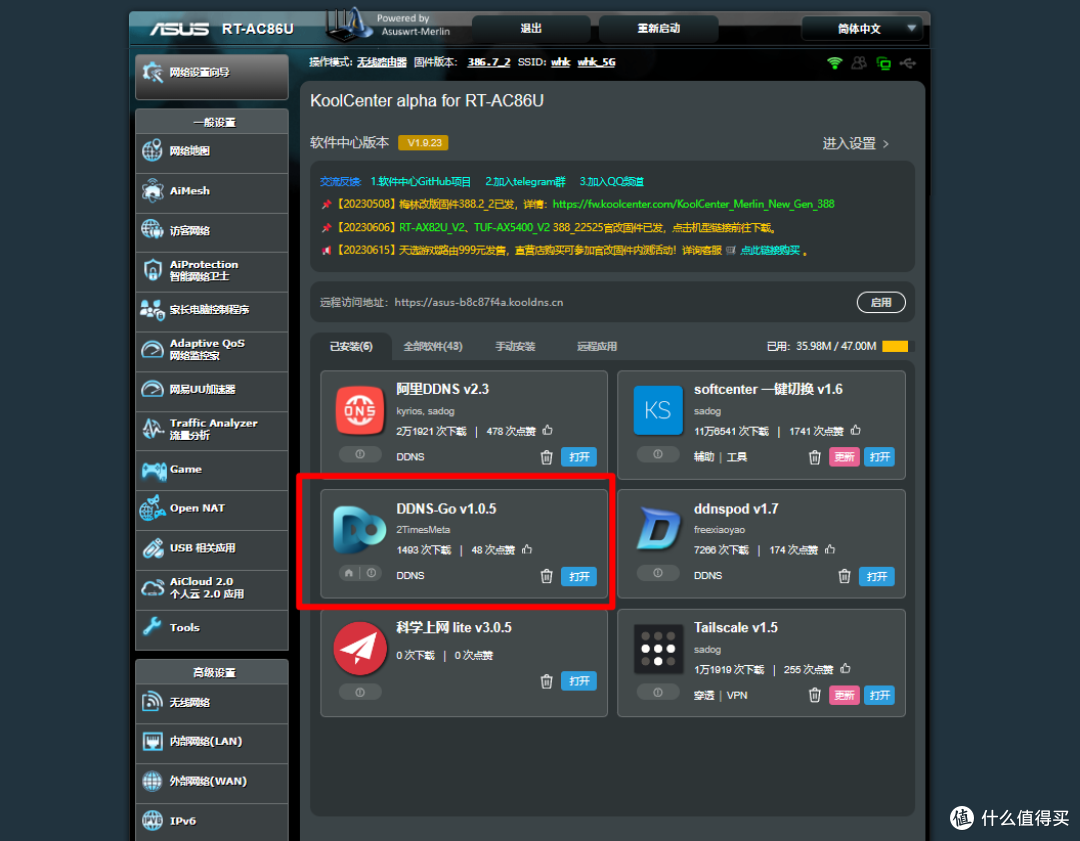
打开ddns-go,启用程序后,点击访问ddns-go进入配置页面,
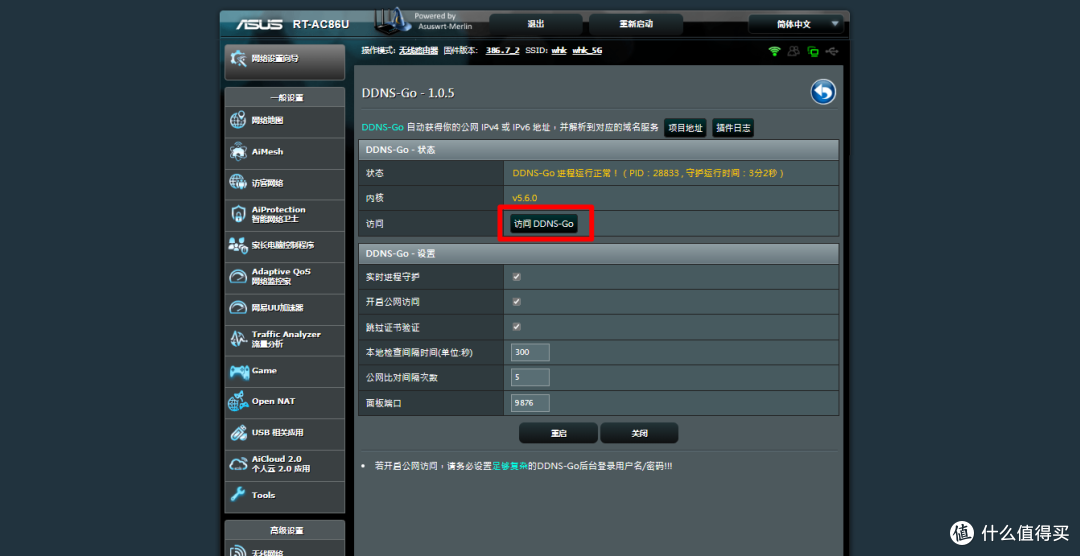
选择对应的云服务商,填入获取到的api token,根据使用ipv4或者ipv6勾选对用的框,Domains内则填入我们的域名,填入完成后save保存。
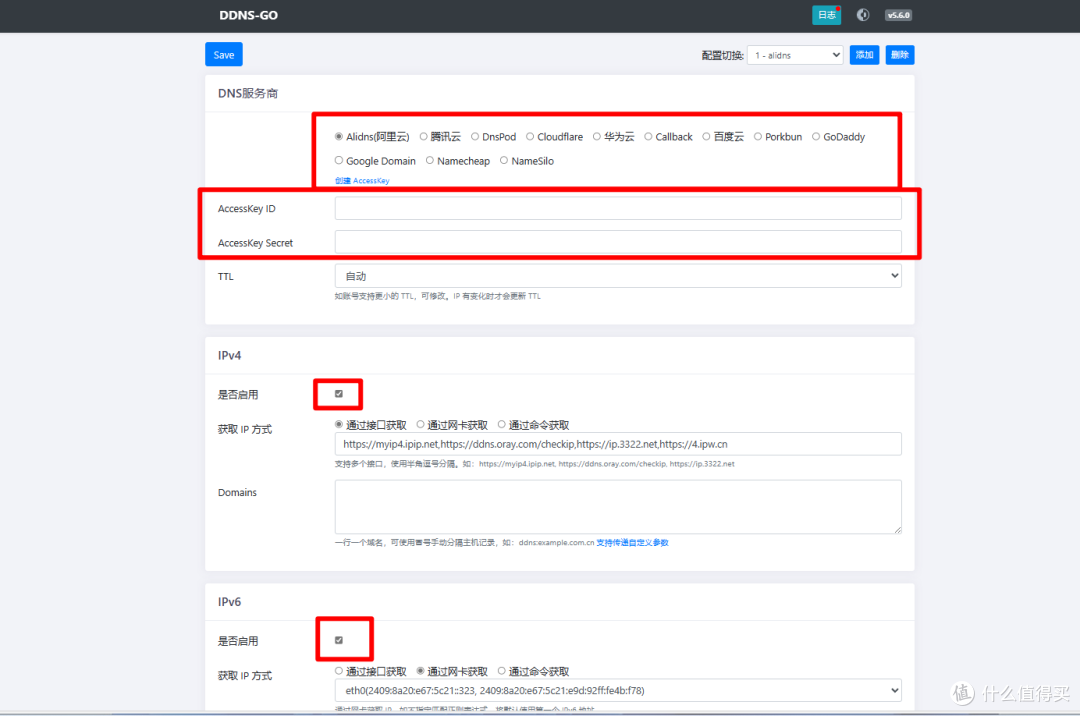
配置完成后需要到路由器的外部网络>端口转发中配置端口转发,比如我需要外网访问我nas的qbit,则配置本地ip选择nasip,内部端口为qbit端口,外部端口为我想要在外网访问qbit的端口,最后打开端口转发的开关,这个时候我们则可以使用域名:外部端口访问内网的qbit了。
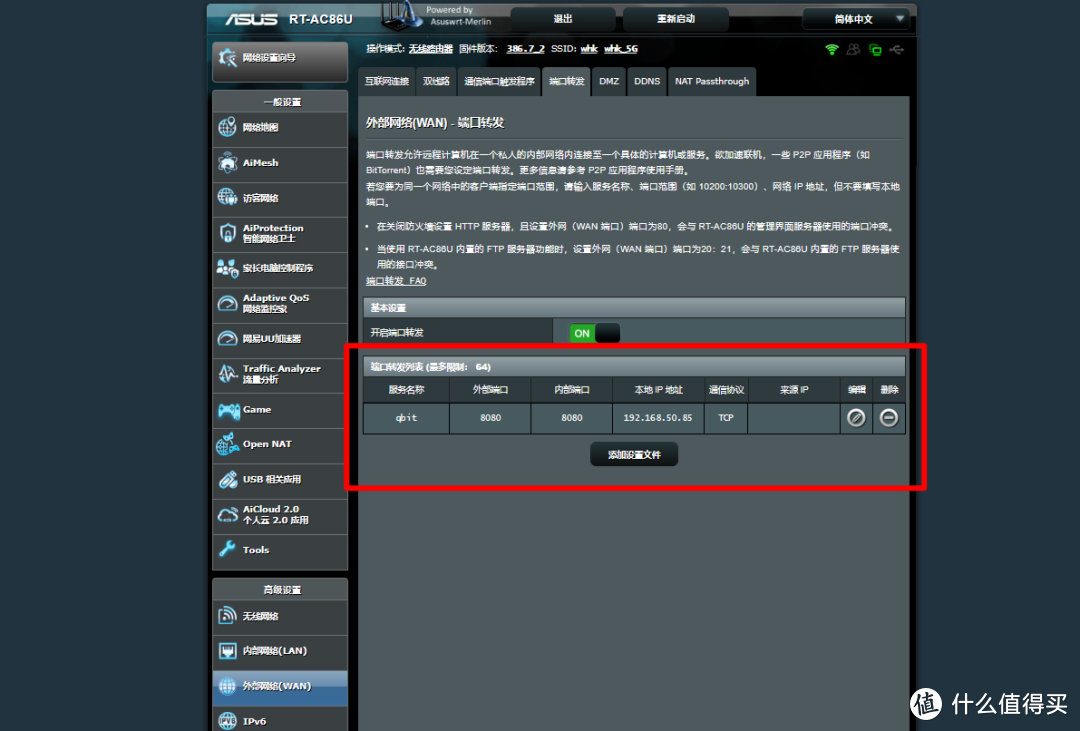
ikuai则要简单一些,因为ikuai自带的动态域名解析支持阿里云和dnspod(腾讯云),在高级应用>动态域名中,新建一个动态域名解析任务,选择云服务商,dnspod.cn即为腾讯云,aliyun.com即为阿里云,填入域名和api token,选择记录类型点击保存即可。
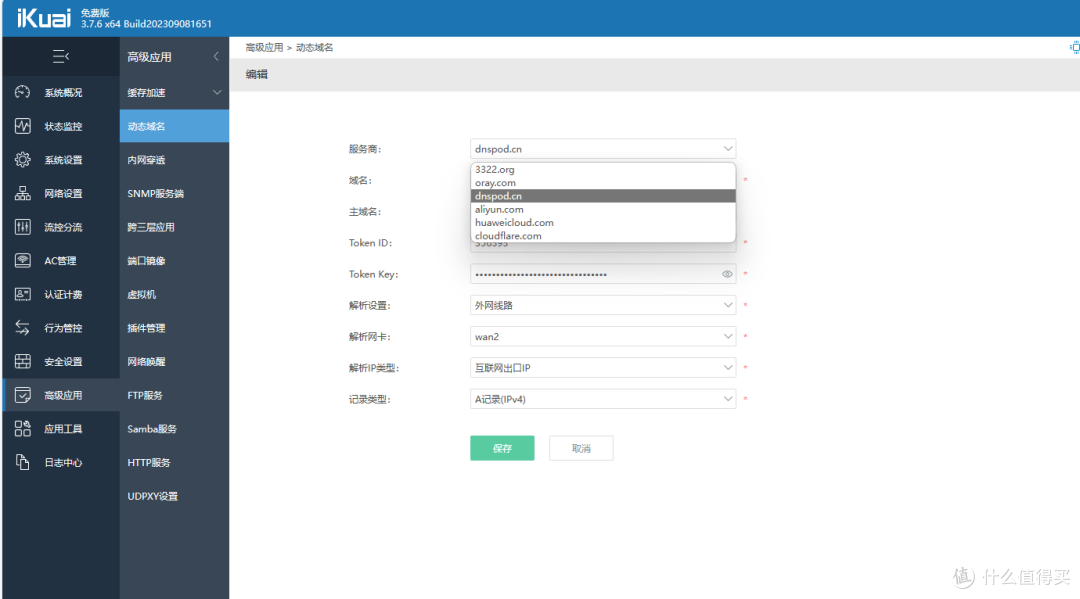
配置完动态域名解析依然需要再配置端口转发规则,在网络设置>端口映射中,点击新建,填入我们需要外网访问的内网ip和内网端口号,以及外部端口号,点击保存,最终使用域名:外部端口号访问内网应用。
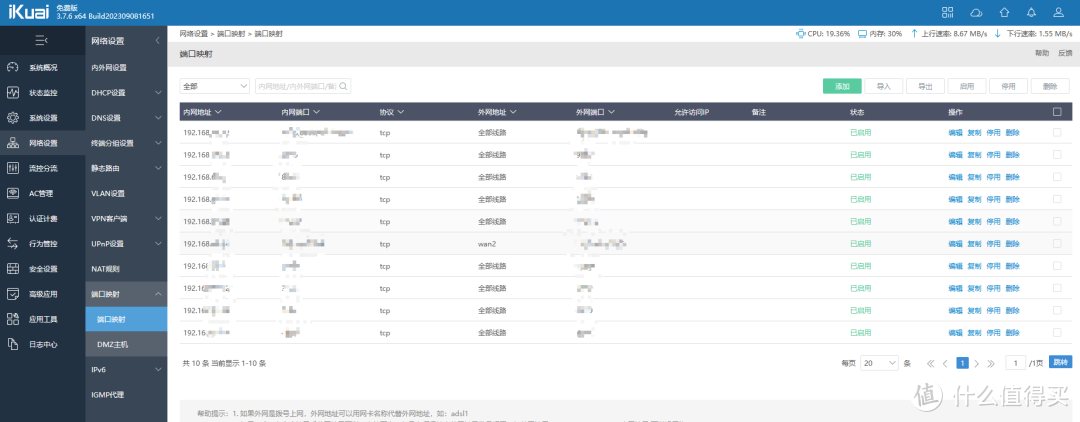
小米路由器不支持阿里云和腾讯云的域名,建议小米用户使用NAS进行动态域名解析。
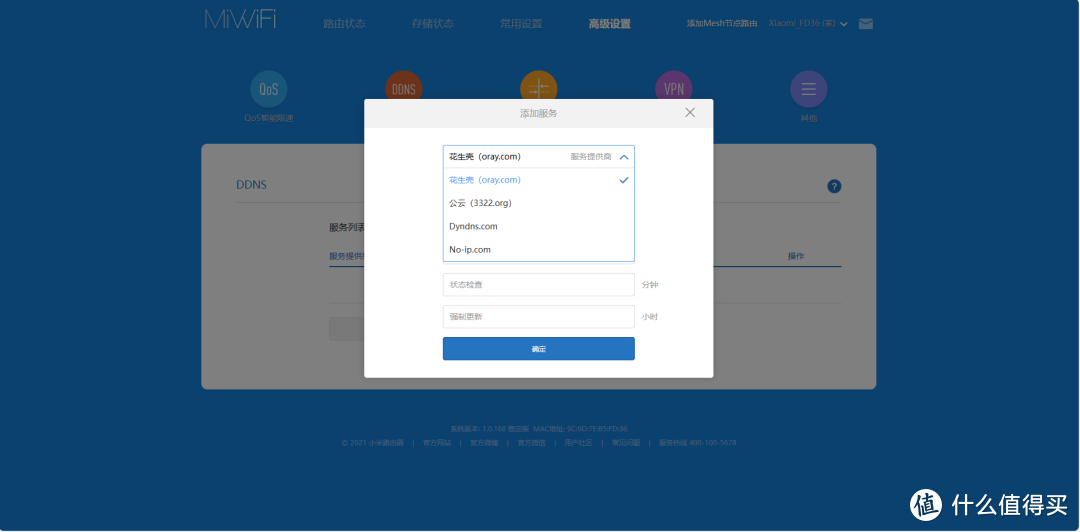
如果路由器对云服务商支持不足(比如小米),且希望实现更多的功能,可以使用NAS的docker容器实现动态域名解析,这里推荐使用lucky,lucky是一个集动态域名解析,反代,端口转发于一体的容器应用。
ipv4可以直接看后续的操作,如果是使用ipv6则首先我们需要将nas的ipv6网络打开。
绿联云在设备管理>网络设置中打开ipv6开关。
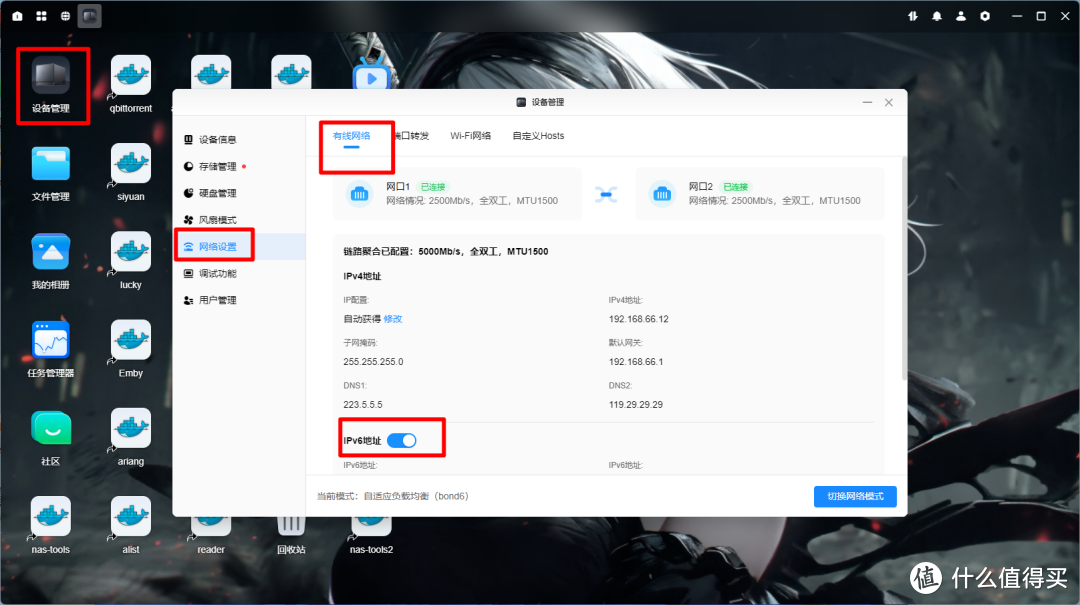
群晖则是在控制面板>网络>网络界面中选中局域网,点击编辑,选择ipv6页签将ipv6设置选择为自动,点击确定。
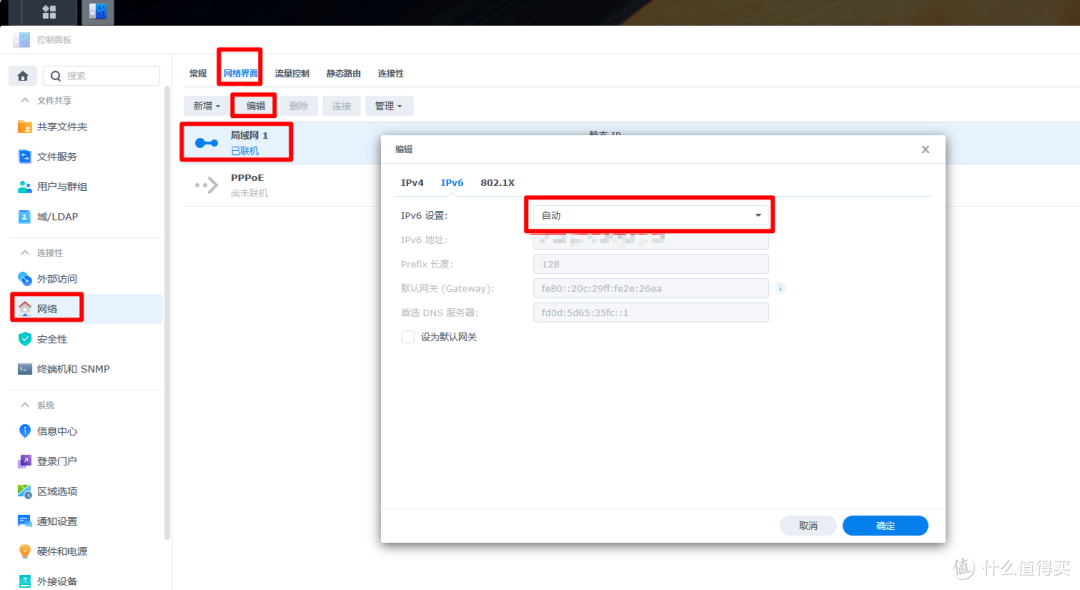
设置完网络后我们可以开始lucky容器的部署了,以绿联云为例,打开docker>镜像管理>镜像仓库输入gdy666/lucky,在搜索结果中,点击下载,再直接点击确认
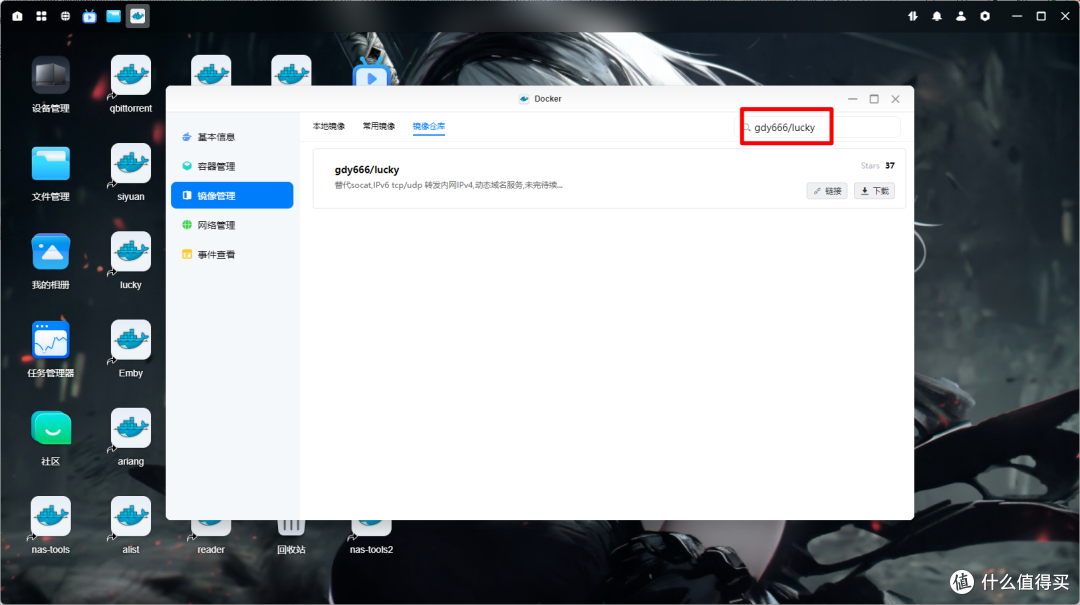
当显示All done后点击完成
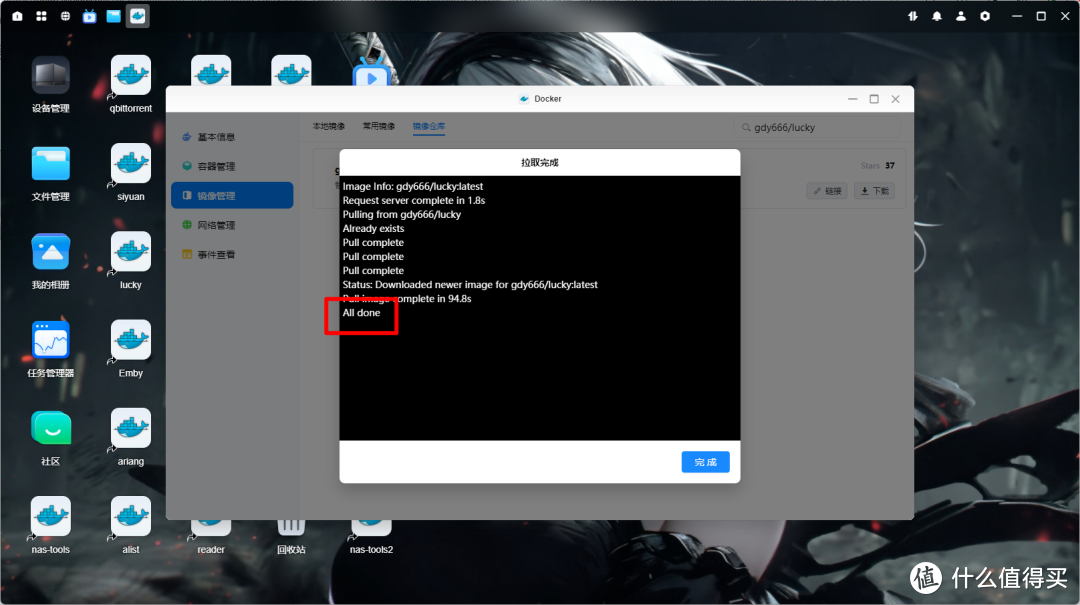
回到镜像管理>本地镜像,找到刚才拉取的镜像,点击创建容器
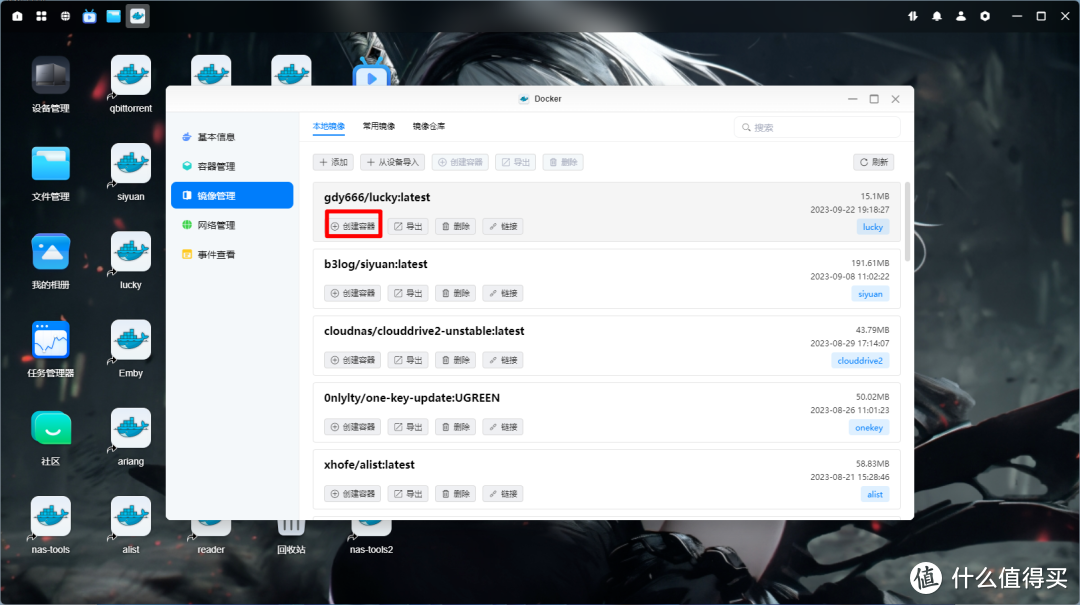
勾选创建后启动容器
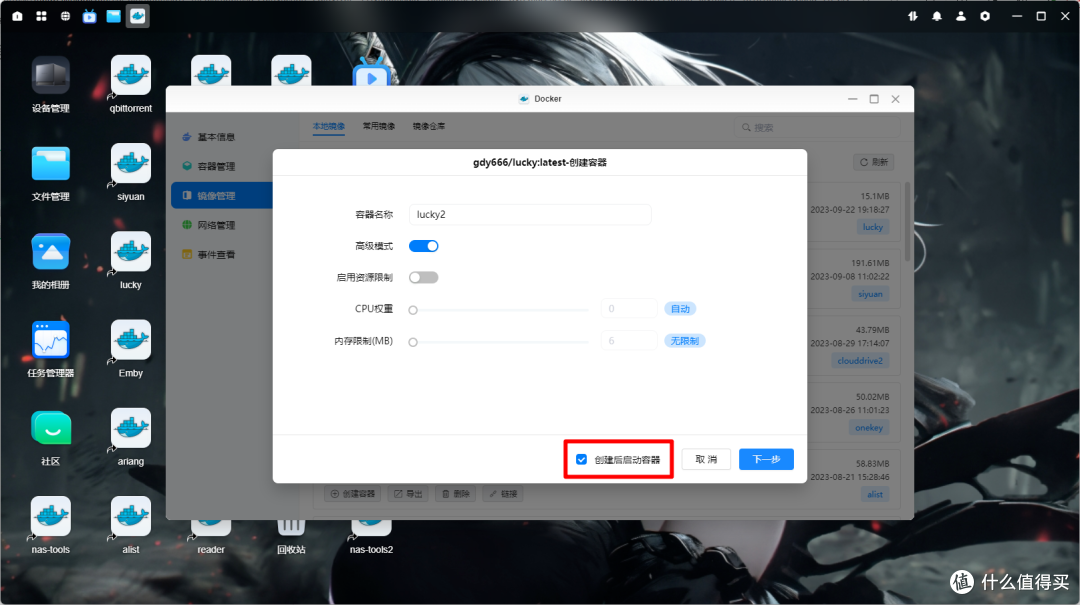
重启策略选择退出时总是重启容器
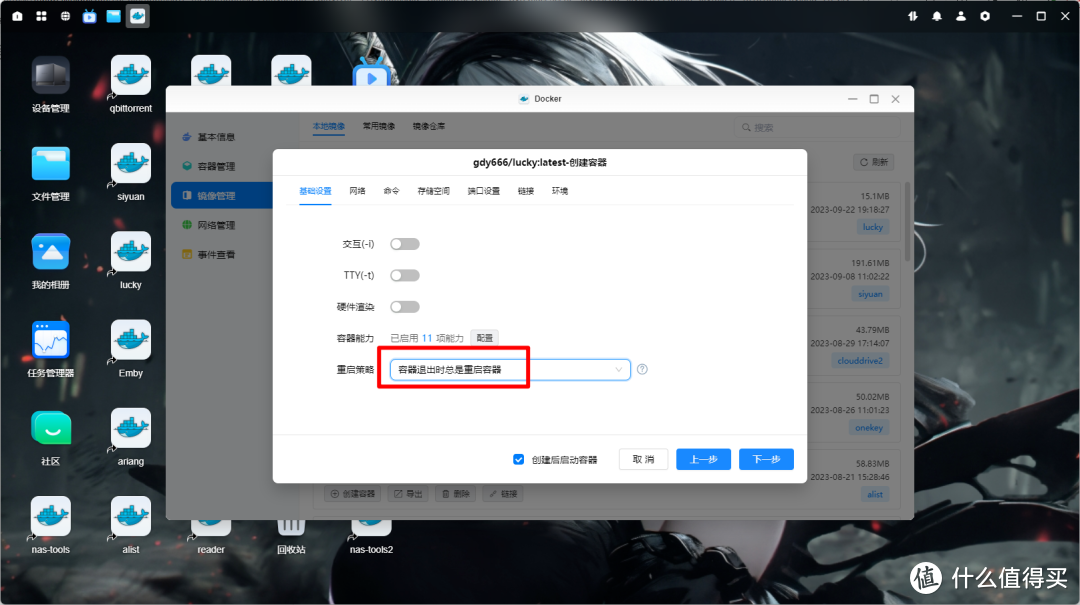
网络选择host
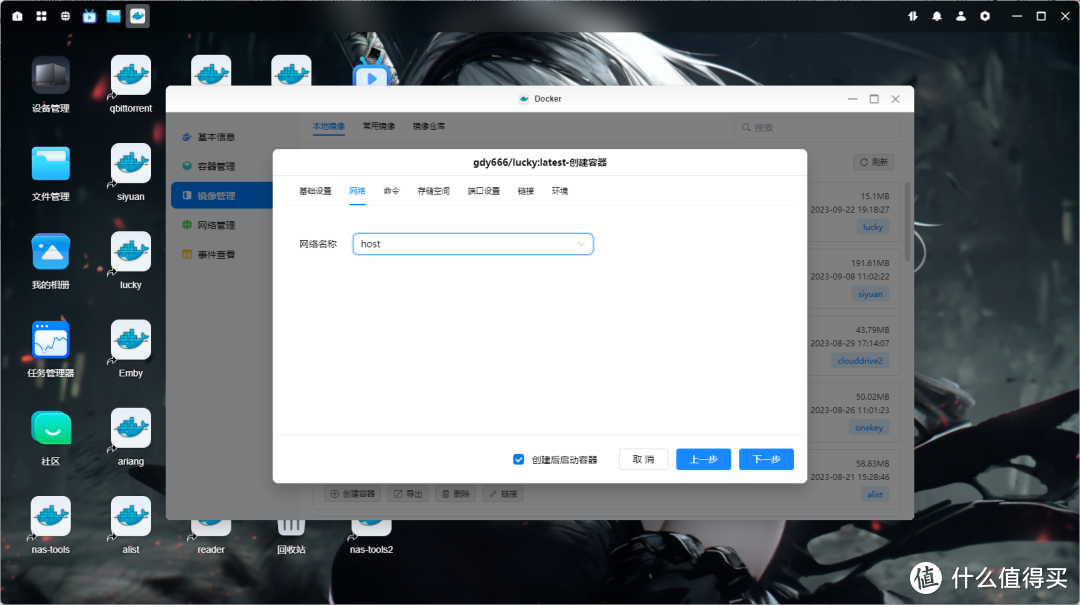
先在本地docker目录下创建一个goodluck的目录,存储空间中点击创建选择这个目录,装载路径填入/goodluck,注意类型是否为读写,其他不用动,直接点击下一步,再点击完成
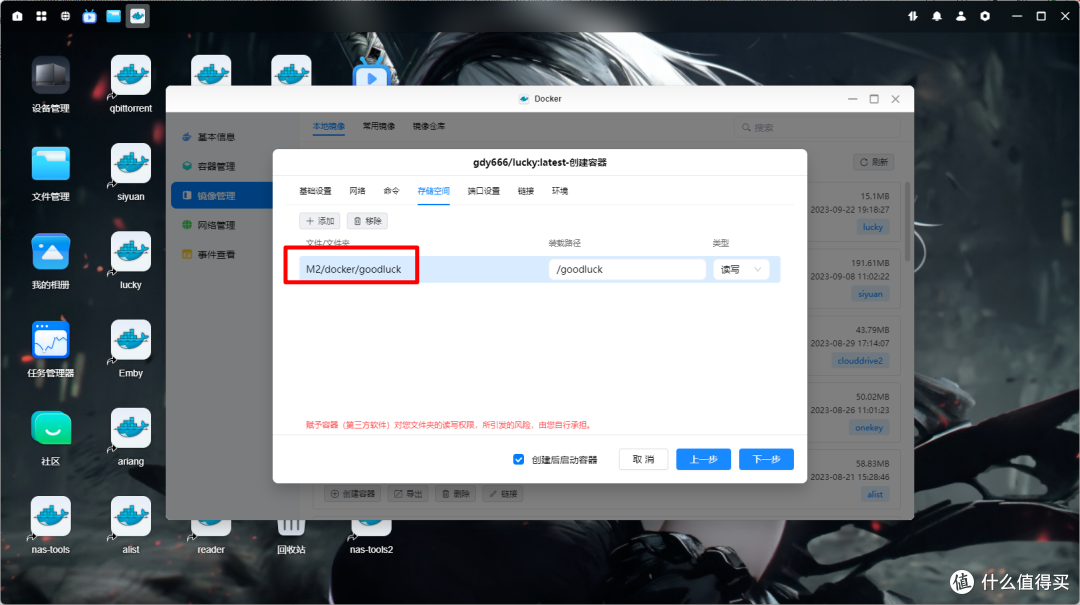
打开浏览器使用nasip:16601进入lucky前台,默认用户名和密码为666/666,输入后点击登录
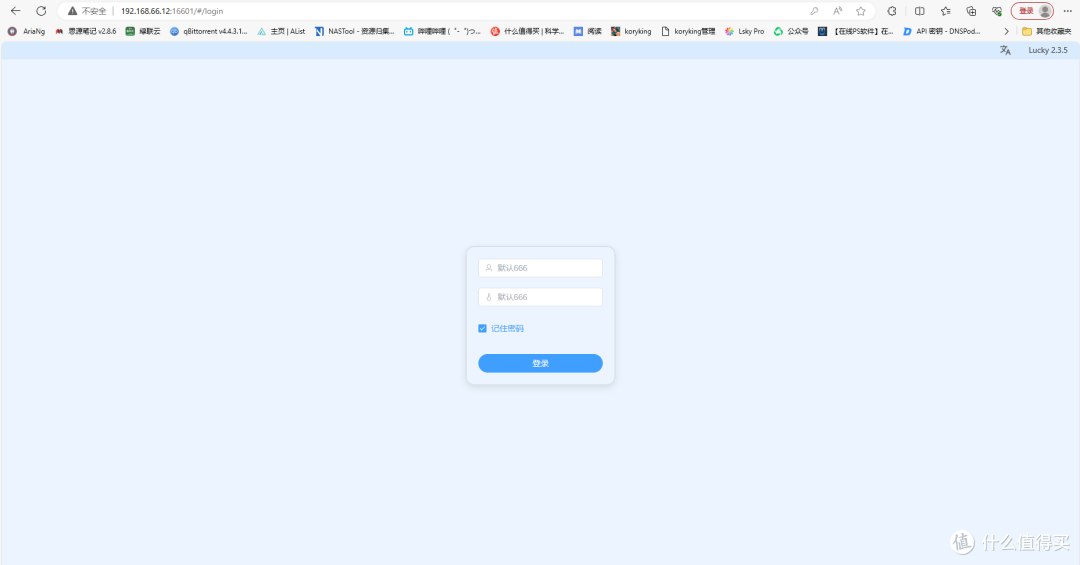
先点到设置页面,将默认的用户名密码改掉,另外如果需要外网访问使用lucky,将上面红框中的两个开关都打开
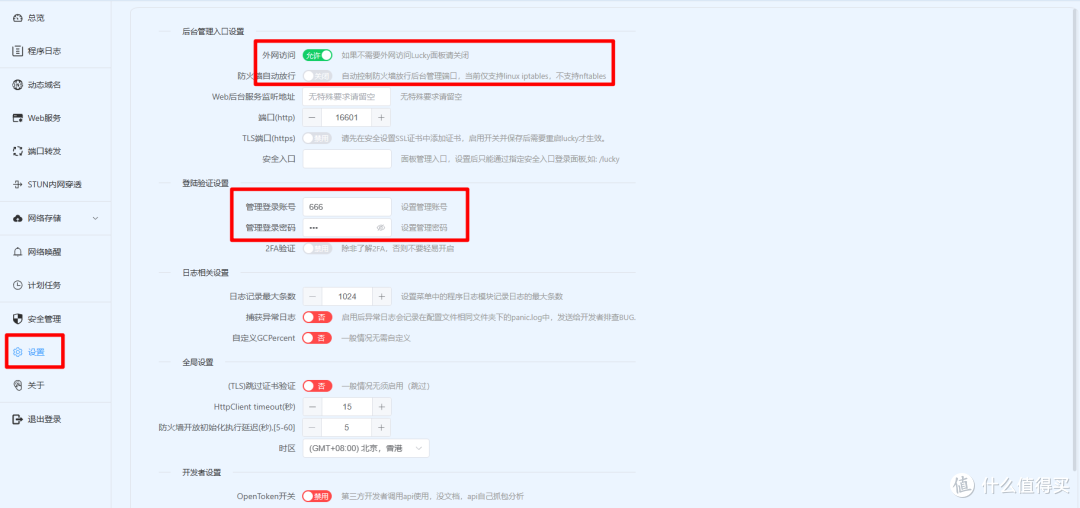
修改完后点击保存修改,如果改过默认用户名,密码则会跳出登录重新使用新的用户名密码登录进来,左侧选择动态域名,点击添加ddns任务。
先填入ddns任务名称,操作模式非特殊情况选择简易即可,根据你的情况选择域名dns的服务商,以阿里云为例,我们选择Alidns,再填入我们之前获取到的api token,如果上面的前期准备中没有获取也可以点击这里的创建AccessKey新创建一个,根据公网类型选择ipv4,还是ipv6,选择ipv4的话,一定要选择通过接口获取,选择ipv6的话可以通过接口获取,也可以通过网卡获取,这里建议都通过接口获取,更加准确。域名列表填入两行,第一行填入我们的一级域名如koryking.xyz,第二行填入泛域名地址,即*.koryking.xyz,其他内容保持默认即可,配置完成后点击下方的添加进行保存。
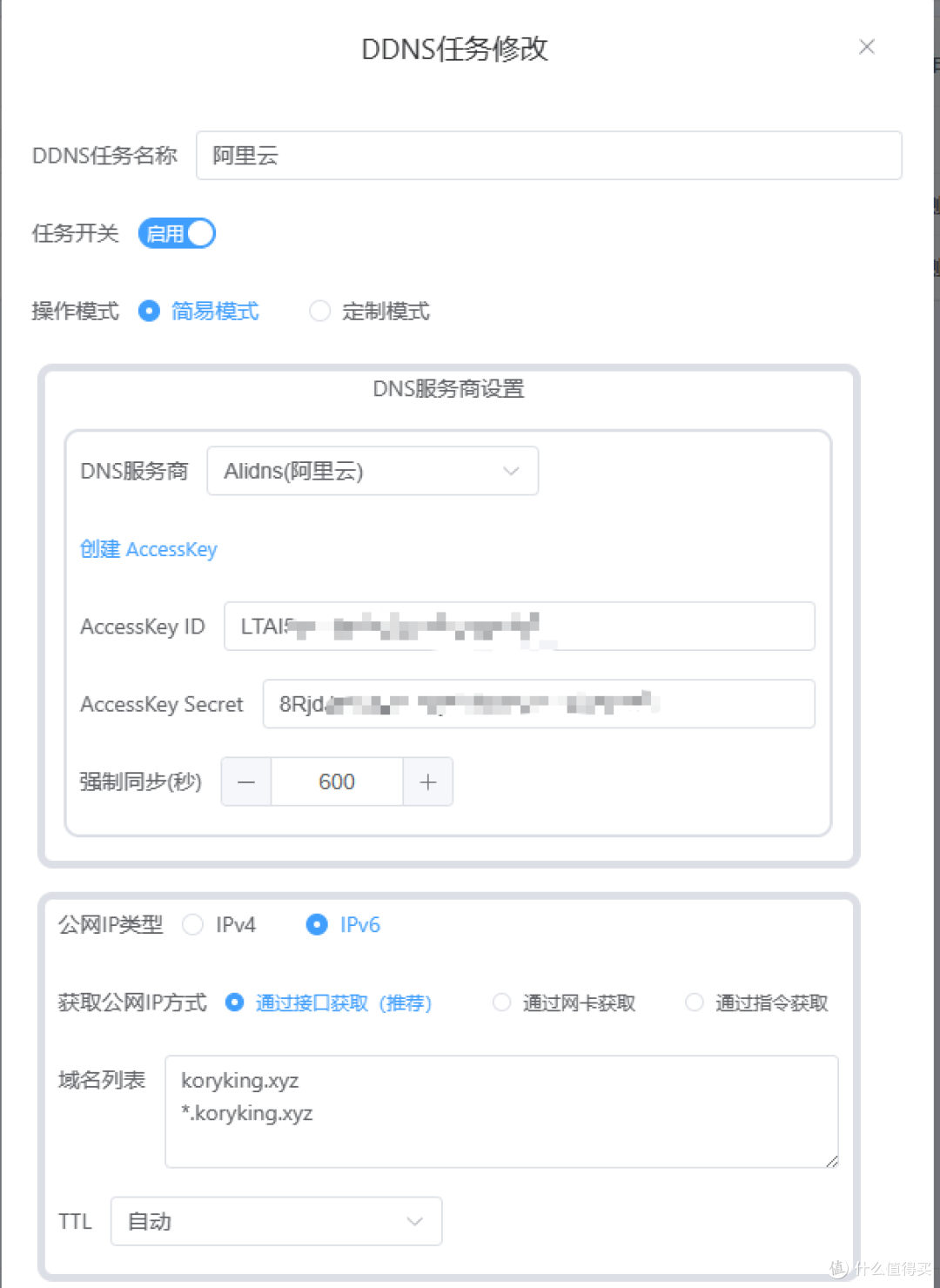
稍微等待一会,之前选择的是ipv6的话,公网ip栏出现如下图240x:xxxx这种开头的ip即表示任务已经成功在运行了。ipv4的话则是和下图阿里云ipv4任务类似的,非10,100开头的ip即表示任务已正常运行。
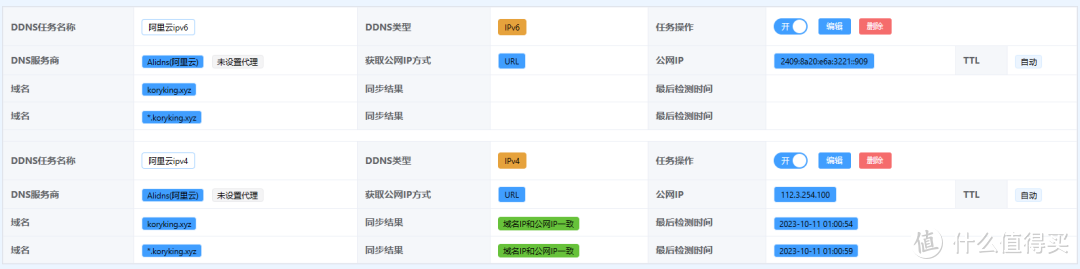
另外大家注意下,如果你的域名是刚创建的话,dns服务可能还未生效,需要等待一段时间或者到云服务商侧进行检测。
域名解析完成后,如果只是使用http进行访问,那我们直接将内网端口转发出去即可,ipv4的话,需要到拨号的路由器上进行端口转发操作,操作和上面流程一致。
而ipv6的话,可以直接在lucky中进行端口转发。在左侧选择端口转发,点击上方的添加转发规则,输入名称,转发类型根据你的ddns是ipv6还是ipv4选择tcp4还是tcp6,也可以两个都选上。监听端口则是放开给外网访问的端口号,目的地址和目的端口则是内网应用的内网ip和端口号。
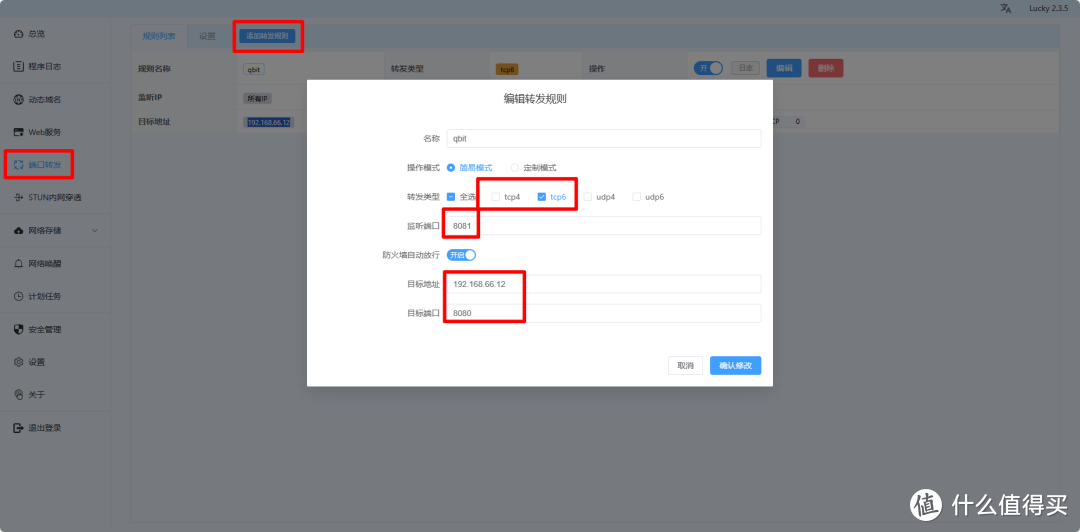
比如我这里目的端口就是qbit的内网地址,外网访问的话则是使用域名地址koryking.xyz:8081来进行访问。
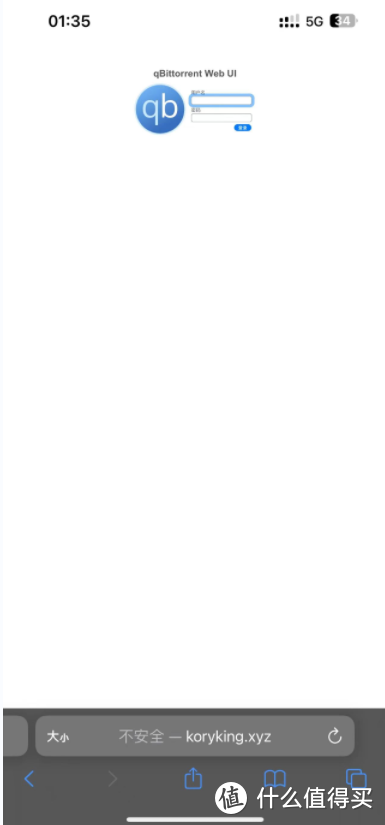
lucky还可以实现反代操作,实现https的方式使用域名,更加的安全,也更加的方便记忆。
首选我们进入左侧的安全管理菜单,点击上方的添加证书,输入备注,添加方式选择ACME,选择dns服务商,填入对应api token信息,还有域名信息,其他保持默认,直接点击下方的添加,首次添加需要等待一段时间的证书申请,证书为3个月有效期,lucky会在到期前自动重新申请。
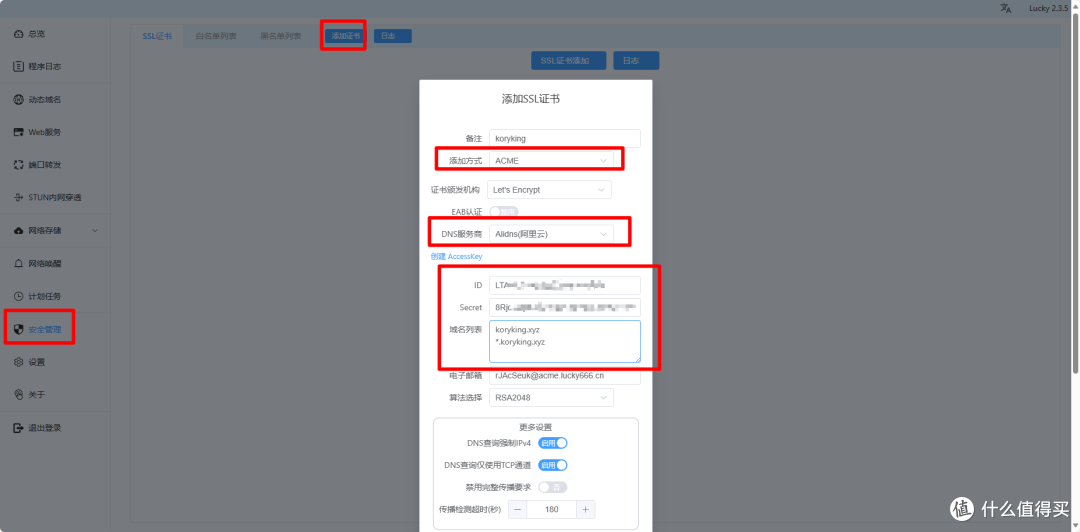
另外要注意下,如果你选择的dns服务商是腾讯云,那么下方需要填入的api token和之前申请的dnspod token不一样了,这里需要的是腾讯云的api密钥,可以点击创建密钥跳转到腾讯云进行创建获取。
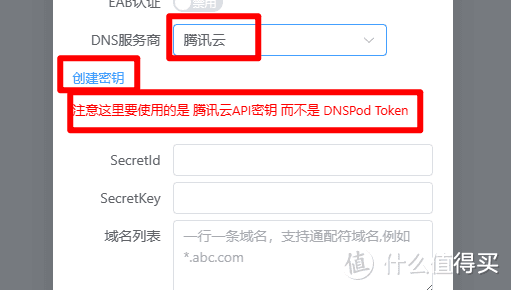
证书生成后,点击左侧的Web服务,再点击上方的添加Web服务规则。弹框中填入名称,监听类型依然是根据你的情况选择,或者全选,监听端口这里要注意下,如果想直接使用类似https://xxx.koryking.xyz这种不带端口号的形式访问的话,监听端口需要设置为443,但是运营商一般不会放开443,80这种端口到个人,所以大家可以试试,如果不行的话就需要设置成其他端口了,到时候访问则是类似https://xxx.koryking.xyz:监听端口号这样的地址了,不过个人使用的话也无所谓了(当然也是有办法去掉这个端口号的,不过这里就不做延申了,需要的自行百度吧),另外将TLS开关打开,其他的则保持默认即可。
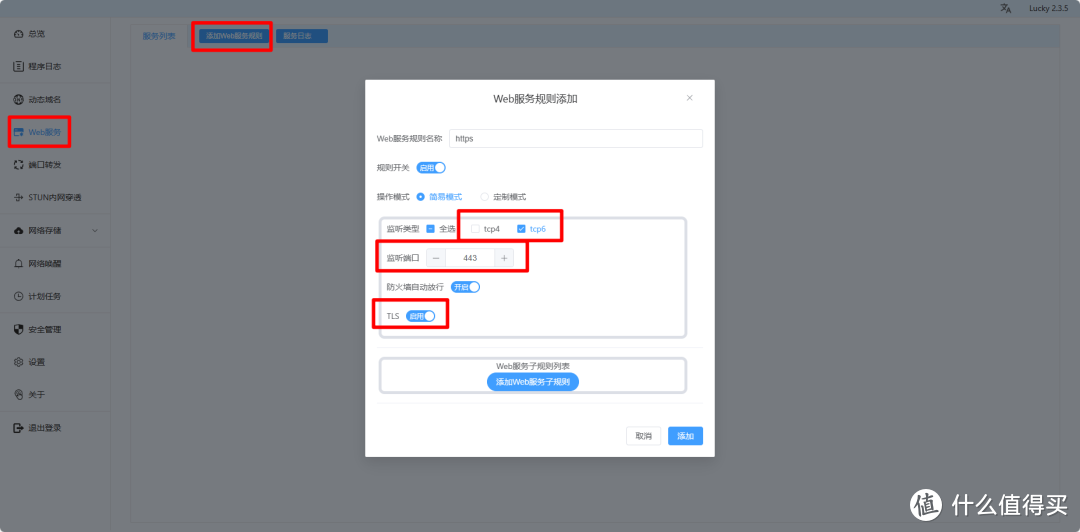
再点击弹框中的添加web服务子规则,填入名称,前端域名/地址我们在域名基础上加一个比较好记的前缀,后端地址则是我们内网应用对应的ip:端口号,其他则保持默认,如果有多个应用,可以继续点击下方的添加web服务子规则进行添加,所有的应用都配置好后,点击最下方的添加进行保存。
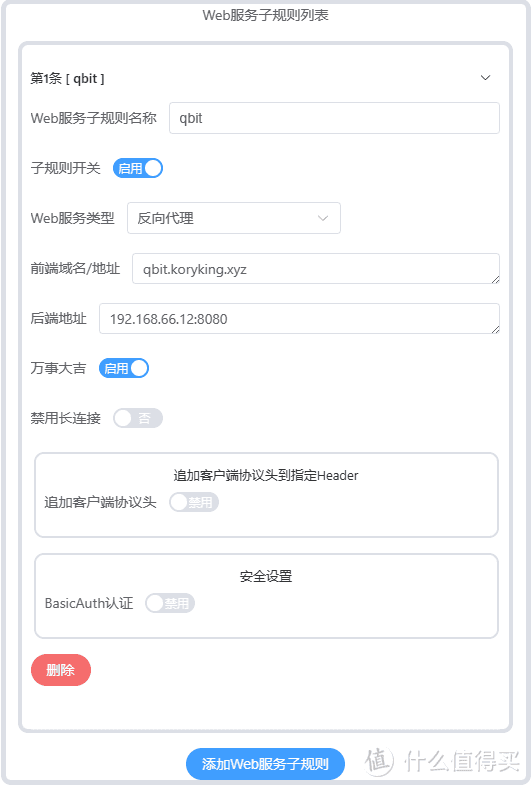
保存后,我们即可使用https地址在外网进行访问内容的应用了。另外lucky还有其他很多好玩的功能,比如webdav服务器,内网远程唤醒电脑等等,大家后面可以自己摸索摸索。
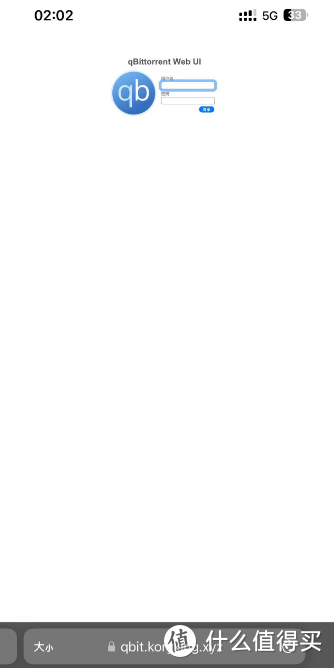
作者声明本文无利益相关,欢迎值友理性交流,和谐讨论~

































































































frank-xx
校验提示文案
拖延症晚期的垃圾佬
校验提示文案
timzm
校验提示文案
hua081225
校验提示文案
smzd买
常见类似主流的有如花生壳、nat123、金万维、等内网端口映射工具,可以用自己注册域名,也可以直接使用自动生成的自定义二级域名,来作为互联网访问地址格式。
校验提示文案
值友6380370258
校验提示文案
hua081225
校验提示文案
值友6380370258
校验提示文案
timzm
校验提示文案
smzd买
常见类似主流的有如花生壳、nat123、金万维、等内网端口映射工具,可以用自己注册域名,也可以直接使用自动生成的自定义二级域名,来作为互联网访问地址格式。
校验提示文案
拖延症晚期的垃圾佬
校验提示文案
frank-xx
校验提示文案